Nota
El acceso a esta página requiere autorización. Puede intentar iniciar sesión o cambiar directorios.
El acceso a esta página requiere autorización. Puede intentar cambiar los directorios.
En este artículo se describen los pasos que debe realizar en Jellyfish y Microsoft Entra ID para configurar el aprovisionamiento automático de usuarios. Cuando se configura, Microsoft Entra ID aprovisiona y desasigna automáticamente a los usuarios en Jellyfish mediante el servicio de aprovisionamiento de Microsoft Entra. Para obtener información importante acerca de lo que hace este servicio, cómo funciona y ver preguntas frecuentes al respecto, consulte Automatización del aprovisionamiento y desaprovisionamiento de usuarios para aplicaciones SaaS con Microsoft Entra ID.
Capacidades compatibles
- Crear usuarios en Jellyfish.
- Quite los usuarios de Jellyfish cuando ya no necesiten acceso.
- Mantener los atributos de usuario sincronizados entre Microsoft Entra ID y Jellyfish.
- Acceso único a Jellyfish (recomendado).
Prerrequisitos
En el escenario descrito en este artículo se supone que ya tiene los siguientes requisitos previos:
- Un inquilino de Microsoft Entra
- Uno de los siguientes roles: Administrador de aplicaciones, Administrador de aplicaciones en la nube o Propietario de la aplicación.
- Una cuenta de usuario en Jellyfish con permisos de administrador.
Paso 1: Planifica tu despliegue de aprovisionamiento
- Obtén información sobre cómo funciona el servicio de aprovisionamiento.
- Determina quién está incluido en el ámbito de aprovisionamiento.
- Determine qué datos se van a asignar entre Microsoft Entra ID y Jellyfish.
Paso 2: Generación de credenciales para el aprovisionamiento
Inicie sesión en el portal de Jellyfish y vaya a >.
Seleccione Generar nuevo.

Busque la cuenta de administrador creada como parte de los requisitos previos y seleccione Crear. (Opcionalmente) establezca una expiración, teniendo en cuenta que la credencial debe actualizarse una vez expirada.
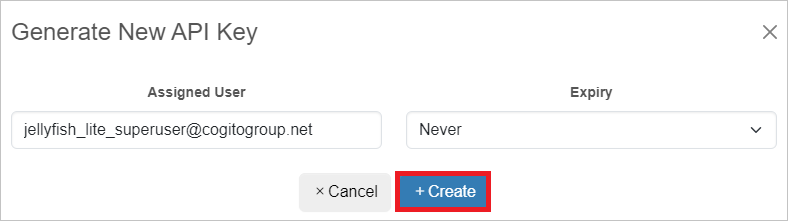
La clave de API se descarga, asegúrese de que esta clave se mantiene segura, ya que esto concederá acceso a la cuenta de usuario para la que se generó. Se recomienda eliminar la clave de API descargada una vez configurado el aprovisionamiento de usuarios.
Paso 3: Agregar Jellyfish desde la galería de aplicaciones de Microsoft Entra
Agregue Jellyfish desde la galería de aplicaciones de Microsoft Entra para empezar a administrar el aprovisionamiento en Jellyfish. Si ha configurado previamente Jellyfish para el inicio de sesión único, puede usar la misma aplicación. Sin embargo, se recomienda crear una aplicación independiente al probar inicialmente la integración. Obtenga más información sobre cómo agregar una aplicación desde la galería aquí.
Paso 4: Definir quién está en el ámbito de aprovisionamiento
El servicio de aprovisionamiento de Microsoft Entra permite definir el ámbito de quién se aprovisiona en función de la asignación a la aplicación o en función de los atributos del usuario o grupo. Si decide determinar quién tiene acceso a su aplicación en función de la asignación, puede usar los pasos para asignar usuarios y grupos a la aplicación. Si decide definir el ámbito del aprovisionamiento únicamente en función de los atributos del usuario o grupo, puede usar un filtro de delimitación.
Comience pequeño. Pruebe con un pequeño conjunto de usuarios y grupos antes de implementarlo en todos. Cuando el ámbito de aprovisionamiento se establece en usuarios y grupos asignados, puede controlarlo asignando uno o dos usuarios o grupos a la aplicación. Cuando el ámbito se establece en todos los usuarios y grupos, puede especificar un filtro de ámbito basado en atributos.
Si necesita roles adicionales, puede actualizar el manifiesto de la aplicación para agregar nuevos roles.
Paso 5: Configurar el aprovisionamiento automático de usuarios en Jellyfish
Esta sección le guía por los pasos para configurar el servicio de aprovisionamiento de Microsoft Entra para crear, actualizar y deshabilitar usuarios en Jellyfish en función de las asignaciones de usuarios en Microsoft Entra ID.
Para configurar el aprovisionamiento automático de usuarios para Jellyfish en Microsoft Entra ID:
Inicie sesión en el Centro de administración de Microsoft Entra siendo al menos un Administrador de aplicaciones en la nube.
Navegue a Entra ID>Aplicaciones empresariales

En la lista de aplicaciones, seleccione Jellyfish.

Seleccione la pestaña Aprovisionamiento.

Establezca el modo de aprovisionamiento en Automático.

En la sección Credenciales de administrador, escriba la dirección URL del inquilino que tiene el formato de https://< organisation.securesme.com>. Esta es la misma dirección que se usa para iniciar sesión en el portal de Jellyfish. Introduce la clave de API generada anteriormente en el paso 2 en el campo Token Secreto. A continuación, seleccione Autorizar, asegúrese de escribir las credenciales de administrador de la cuenta de Jellyfish. Seleccione Probar conexión para asegurarse de que Microsoft Entra ID puede conectarse a Jellyfish. Si se produce un error en la conexión, asegúrese de que la cuenta de Jellyfish tiene permisos de administrador e inténtelo de nuevo.

En el campo Correo electrónico de notificación, escriba la dirección de correo electrónico de una persona que debe recibir las notificaciones de error de aprovisionamiento y active la casilla Enviar una notificación por correo electrónico cuando se produzca un error .

Haga clic en Guardar.
En la sección Asignaciones, seleccione Sincronizar usuarios de Microsoft Entra con Jellyfish.
Revise los atributos de usuario que se sincronizan entre Microsoft Entra ID y Jellyfish en la sección Asignación de atributos. Los atributos seleccionados como propiedades de Coincidencia se usan para buscar coincidencias con las cuentas de usuario de Jellyfish para las operaciones de actualización. Si decide cambiar el atributo de destino coincidente, debe asegurarse de que la API de Jellyfish admite el filtrado de usuarios en función de ese atributo. Seleccione el botón Guardar para confirmar los cambios.
Atributo Tipo Compatible con el filtrado Requerido por Jellyfish nombre de usuario Cuerda ✓ ✓ activo Booleano ✓ título Cuerda emails[type = "trabajo"].valor Cuerda nombre.dado Cuerda nombre.apellido Cuerda Para configurar los filtros de ámbito, consulte las instrucciones siguientes que se proporcionan en el artículo sobre filtros de ámbito.
Para habilitar el servicio de aprovisionamiento de Microsoft Entra para Jellyfish, cambie el estado de aprovisionamiento a Activado en la sección Configuración .

Elija los valores deseados en Ámbito en la sección Configuración para definir los usuarios que desea aprovisionar en Jellyfish.

Cuando esté listo para aprovisionar, seleccione Guardar.

Esta operación inicia el ciclo de sincronización inicial de todos los usuarios definidos en Ámbito en la sección Configuración . El ciclo inicial tarda más tiempo en realizarse que los ciclos posteriores, que se producen aproximadamente cada 40 minutos, siempre y cuando se ejecute el servicio de aprovisionamiento de Microsoft Entra.
Paso 6: Supervisión de la implementación
Una vez configurado el aprovisionamiento, use los recursos siguientes para supervisar la implementación:
- Use los registros de aprovisionamiento de para determinar qué usuarios se aprovisionan correctamente o sin éxito
- Compruebe la barra de progreso para ver el estado del ciclo de aprovisionamiento y cómo se acerca a la finalización.
- Si la configuración de aprovisionamiento parece estar en un estado no saludable, la aplicación entra en cuarentena. Obtenga más información sobre los estados de cuarentena en el artículo estado de cuarentena de aprovisionamiento de aplicaciones .
Más recursos
- Administración del aprovisionamiento de cuentas de usuario para aplicaciones empresariales
- ¿Qué es el acceso a la aplicación y el inicio de sesión único con Microsoft Entra ID?